ทำความรู้จักฉัน วิธีบล็อกโฆษณาบนอุปกรณ์ Android โดยใช้ DNS ส่วนตัวทีละขั้นตอน Ultimate Guide ของคุณ ในปี 2023
ยอมรับว่าโฆษณาป๊อปอัปเป็นสิ่งที่เราทุกคนเกลียดชัง เนื่องจากไม่เพียงแต่ทำให้เรารำคาญ แต่ยังทำให้ประสบการณ์การรับชมวิดีโอหรือการท่องอินเทอร์เน็ตของเราเสียไปด้วย นอกจากนี้ หากโทรศัพท์ของคุณมีแอดแวร์ มันอาจส่งผลกระทบต่อ อายุการใช้งานแบตเตอรี่ และประสิทธิภาพการทำงาน
เมื่อพูดถึงการบล็อกโฆษณาทั้งระบบ การรูทดูเหมือนจะเป็นตัวเลือก แต่ผู้ใช้ไม่ค่อยได้ทำบนอุปกรณ์ของพวกเขาในทุกวันนี้ นอกจากนี้ยังทำให้เกิดความเสี่ยงด้านความปลอดภัยและอื่น ๆ อีกมากมาย
แล้วถ้าฉันบอกคุณว่าคุณสามารถลบและบล็อกโฆษณาจากอุปกรณ์ Android ของคุณโดยไม่จำเป็นต้องรูทล่ะ สิ่งนี้เป็นไปได้ด้วยตัวเลือก DNS ส่วนตัว สำหรับระบบแอนดรอยด์ Google ได้แนะนำคุณลักษณะใหม่ที่เรียกว่า (DNS ส่วนตัว) หรือ DNS ทาง TLS ในเวอร์ชัน Android Pie.
เป็นคุณลักษณะที่ช่วยให้ผู้ใช้สามารถเปลี่ยนหรือเชื่อมต่อกับ DNS อื่นบน Android ได้อย่างง่ายดาย อนุญาตให้ใช้ตัวเลือก DNS ส่วนตัวใน Android Pie ผู้ใช้ตั้งค่าเซิร์ฟเวอร์ DNS เฉพาะสำหรับเครือข่าย Wi-Fi แต่ละเครือข่าย (Wi-Fi) และเครือข่ายมือถือในที่เดียวแทนที่จะเปลี่ยนทีละเครือข่าย ดังนั้นหากคุณต้องการบล็อกโฆษณาบนอุปกรณ์ Android คุณเพียงแค่เปลี่ยนไปใช้ DNS แอดการ์ด.
Adguard DNS คืออะไร
ตามเว็บไซต์อย่างเป็นทางการ Adguard DNS วิธีป้องกันโฆษณาทางอินเทอร์เน็ตที่ไม่ต้องติดตั้งแอปใดๆ ได้ฟรีและเข้ากันได้กับทุกอุปกรณ์ สิ่งสำคัญใน Adguard DNS คือการที่คุณได้รับบล็อกโฆษณาทั้งระบบโดยไม่จำเป็นต้องรูทอุปกรณ์ Android
ซึ่งหมายความว่าคุณไม่จำเป็นต้องรูทอุปกรณ์หรือเล่นด้วย . อีกต่อไป ธง Chrome เพื่อปิดการใช้งานโฆษณาบนอุปกรณ์ Android ของคุณ ดังนั้นในบทความนี้ เราจะแบ่งปันวิธีการที่มีประสิทธิภาพซึ่งจะช่วยให้คุณบล็อกและบล็อกโฆษณาโดยใช้ DNS ส่วนตัว.
ขั้นตอนในการบล็อกโฆษณาบนโทรศัพท์ของคุณโดยใช้ DNS ส่วนตัว
โปรดตรวจสอบให้แน่ใจว่าโทรศัพท์ของคุณใช้ Android (9) พาย หรือสูงกว่า. ถ้ามันทำงานบนเวอร์ชั่นของ พาย ทำตามขั้นตอนง่ายๆ ด้านล่าง
- ก่อนอื่น เปิดเมนู Android แล้วแตะที่ (การตั้งค่า) เพื่อไปให้ถึง การตั้งค่า.
- จากนั้นภายใต้แท็บ (การตั้งค่า) ซึ่งหมายความว่า การตั้งค่า คุณต้องระบุใน (เครือข่ายและอินเทอร์เน็ต) ซึ่งหมายความว่า เครือข่ายและอินเทอร์เน็ตหรือไร้สายและเครือข่าย.
การตั้งค่า - ภายใน (การตั้งค่าเครือข่ายและอินเทอร์เน็ต) ซึ่งหมายความว่า การตั้งค่าเครือข่ายและอินเทอร์เน็ต , เลือกบน (DNS ส่วนตัว).
DNS ส่วนตัว - ตอนนี้ คุณต้องเลือกตัวเลือก (กำหนดค่า DNS ส่วนตัว) เพื่อเตรียม DNS พิเศษ
- จากนั้นภายใต้ (ชื่อโฮสต์) ซึ่งหมายความว่า ชื่อโฮสต์ , เขียน: (dns.adguard.com) ไม่มีวงเล็บตามภาพ
กำหนดค่า DNS ส่วนตัว - ทำการตั้งค่าการบันทึก จากนั้นเปิดเบราว์เซอร์ Google Chrome
- จากนั้นในแถบ URL ที่ด้านบนของเบราว์เซอร์ ให้พิมพ์ดังต่อไปนี้: (chrome: // ธง) ไม่มีวงเล็บแล้วกด เข้าสู่ أو การดำเนินการของ.
chrome: // ธง - ตอนนี้ค้นหา (DNS) , แล้ว ปิดการใช้งาน ตัวเลือก (DNS แบบอะซิงโครนัส).
ปิดใช้งานตัวเลือก (Async DNS) - จากนั้นในแถบ URL ที่ด้านบนของเบราว์เซอร์ ให้พิมพ์ดังต่อไปนี้: (chrome: // net-internals) ไม่มีวงเล็บแล้วกด เข้าสู่ أو การดำเนินการของ.
chrome: // net-internals - เลือกแท็บ (DNS) จากนั้นกดตัวเลือก (ล้างแคช) เพื่อล้างแคช.
ล้างแคชโฮสต์ - จากนั้นรีสตาร์ทเบราว์เซอร์ Google Chrome ทันทีเพื่อใช้การเปลี่ยนแปลง
นี่เป็นวิธีพิเศษในการบล็อกโฆษณาบนอุปกรณ์ Android โดยใช้คุณลักษณะ DNS ส่วนตัว
โน๊ตสำคัญ: จะไม่ถูกห้าม DNS แอดการ์ด โฆษณาทั้งหมด แต่จะบล็อกโฆษณาที่น่ารำคาญที่สุดเช่นป๊อปอัป
วิธีการในบรรทัดก่อนหน้าจะลบโฆษณาออกจากทุกหน้าเว็บ
คุณอาจสนใจที่จะเรียนรู้เกี่ยวกับ:
- แอพเปลี่ยน DNS ที่ดีที่สุด 10 อันดับแรกสำหรับ Android ในปี 2023
- DNS ฟรีที่ดีที่สุดของปี 2023 (รายการล่าสุด)
- วิธีค้นหา DNS ที่เร็วที่สุดสำหรับพีซี
- วิธีตั้งค่า AdGuard DNS บน Windows 10 เพื่อลบโฆษณา
- และรู้ วิธีเปลี่ยนการตั้งค่า DNS บน PS5 เพื่อปรับปรุงความเร็วอินเทอร์เน็ต
- คำอธิบายการเปลี่ยน DNS ของเราเตอร์
- วิธีเปลี่ยน DNS Windows 11
เราหวังว่าคุณจะพบว่าบทความนี้มีประโยชน์สำหรับคุณที่จะรู้ วิธีบล็อกโฆษณาบนอุปกรณ์ Android โดยใช้ DNS ส่วนตัว สำหรับปี 2023 แบ่งปันความคิดเห็นและประสบการณ์ของคุณกับเราในความคิดเห็น นอกจากนี้ หากบทความนี้ช่วยคุณได้ อย่าลืมแบ่งปันกับเพื่อนของคุณ


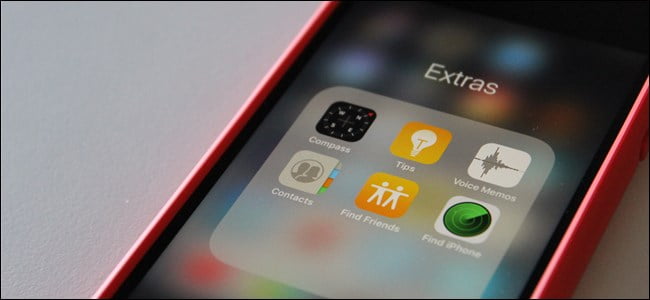














หัวข้อสำคัญมากครับพี่ ขอบคุณมากครับ